
Bist du derjenige, der mit dem Windows 10 Updatefehler 0x80073701 kämpft, dann ist dieser Artikel für dich? Hier finden Sie die vollständigen Informationen, um den Fehler 0x80073701 Windows 10 zu beheben.
Windows-Update-Fehler sind häufig das irritierendste Problem, mit dem man sich auseinandersetzen muss. Es gibt viele Update-Fehler, mit denen man beim Herunterladen oder Installieren des neuesten Updates zu kämpfen hat.
Und es wird offiziell bestätigt, dass der Fehlercode 0x80073701 häufig angezeigt wird, während Windows 10 Version 1607 herunterlädt und KB3206632 oder KB3213986 Updates für die X 64-basierten Betriebssysteme installiert.
Nun, es gibt keinen bestimmten Grund, der den Fehlercode 0x80073701 auf Windows 10 verursacht. Aber es wird auch festgestellt, dass die veralteten Treiber, Software und andere Features den Windows 10-Updatefehler 0x80073701 verursachen.
Abgesehen davon, gibt es viele Benutzer, die den Fehler 0x80073701 gemeldet verschiedene andere Probleme auch finden. Einige von ihnen sind:
- Unerwartetes Herunterfahren des Systems
- Unerwarteter Systemneustart
- Langsame Leistung
- Blauer Bildschirm des Todesfehlers
- Und viele andere Probleme im Zusammenhang mit der Installation von Windows-Updates.
Darüber hinaus gibt es bestimmte Verbesserungen, die Ihnen helfen, den Windows 10-Updatefehler 0x80073701 zu beheben. Hier in diesem Artikel folgen Sie den gegebenen Korrekturen nacheinander, um den Fehler 0x80073701 Windows 10 zu beheben.
Wie behebt Windows 10 Update Fehlercode 0x80073701
Es wird von dem Microsoft-Team empfohlen, SFC-Überprüfung, DISM-Befehl auszuführen und die Windows-Update-Problembehandlung auszuführen, um 0x80073701 Fehler in Windows 10 zu beheben.
Daher wird empfohlen, vor dem Ausführen anderer Methoden einen vollständigen Scan durchzuführen und zu überprüfen, ob der Fehlercode 0x80073701 behoben ist oder nicht.
Lösung 1: Führen Sie den SFC-Scan durch
System File Checker ist ein eingebautes Tool, das Ihr System nach beschädigten Windows-Systemdateien durchsucht und sie repariert.
Befolgen Sie die folgenden Schritte:
- Gehe zu Suche> öffne Eingabeaufforderung als Admin
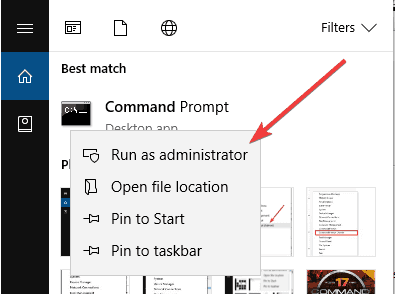
- Nächster Typ SFC / scannow Befehl> drücken Sie Enter
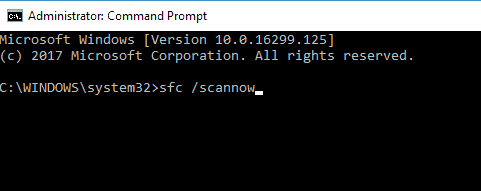
- Warten Sie, bis der gesamte Scanvorgang abgeschlossen ist (15 Minuten)
- Starten Sie Ihr System neu.
Hoffe, nach Abschluss des Scanvorgangs ist der Fehlercode 0x80073701 in Windows 10 behoben oder nicht. Wenn nicht behoben, versuchen Sie es mit dem DISM-Tool, um den Fehler 0x80073701 Windows 10 zu beheben.
Lesen Sie auch:
- Wie man Windows repariert Aktualisieren Fehlercode 0x80070663
- 5 Arbeits Lösungen zu Fixieren Fehlercode 0x8007000d in Windows 10
- 5 Arbeiten Lösungen zum Beheben von Windows 10 Aktualisieren Fehler 0x80242006
Lösung 2: Windows Update zurücksetzen
Wenn Sie nach der Durchführung der SFC-Scan-und DISM-Tool haben Sie mit dem Fehlercode 0x80073701 in Windows 10 kämpfen. Dann versuchen Sie, die Windows-Update-Komponente zurückgesetzt, dies für viele Benutzer den Fehler 0x80073701 beheben.
Befolgen Sie die folgenden Schritte:
- Hit Win-Taste + X> wählen Sie Eingabeaufforderung (Admin).
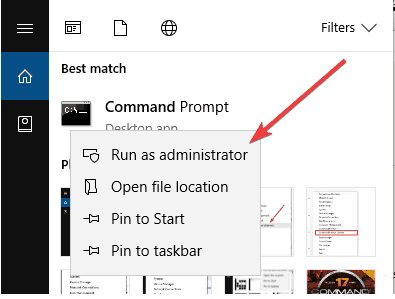
- Deaktivieren Sie BITS, Cryptographic, MSI Installer und die Windows Update Services. Geben Sie dazu die folgenden Befehle in die Eingabeaufforderung ein und drücken Sie nach jeder Eingabe die Eingabetaste
net stop wuauserv
net stop cryptSvc
net stop bits
net stop msiserver
- Versuchen Sie als nächstes, SoftwareDistribution und Catroot2 Geben Sie dazu die angegebenen Befehle ein und drücken Sie nach jedem die Eingabetaste.
ren C:\\Windows\\SoftwareDistribution SoftwareDistribution.old
ren C:\\Windows\\System32\\catroot2 Catroot2.old
C:WindowsSoftwareDistribution SoftwareDistribution.old
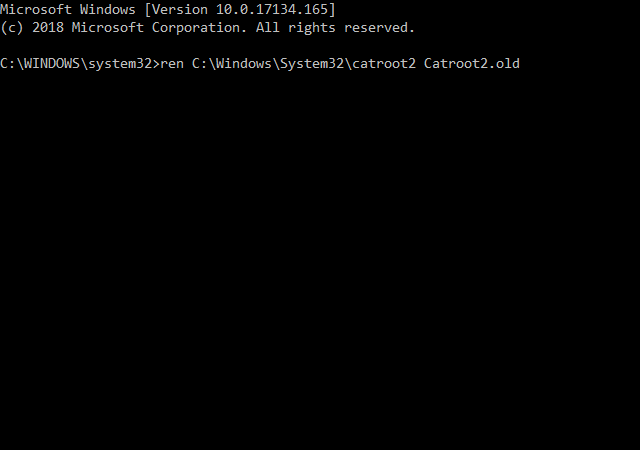
- Aktivieren Sie BITS, Cryptographic, MSI Installer und die Windows Update Services (die Sie zuvor deaktiviert haben) und geben Sie die unten angegebenen Befehle ein und drücken Sie nach jeder Eingabe die
net start wuauserv
net start cryptSvc
net start bits
net start msiserver
- Schließen Sie nun die Eingabeaufforderung und starten Sie Ihren PC neu
Hoffe, das funktioniert für Sie, um den Windows 10-Update-Fehler 0x80073701 zu beheben, aber wenn nicht, dann versuchen Sie die unten angegebene Lösung, um den Fehlercode 0x80073701 zu beheben.
Lösung 3: Überprüfen Sie die Windows-Einstellungen für Datum und Uhrzeit
Befolgen Sie die folgenden Schritte:
- Klicken Sie mit der rechten Maustaste auf die Win-Taste und wählen Sie Systemsteuerung.
- Wählen Sie Uhr, Sprache und Region
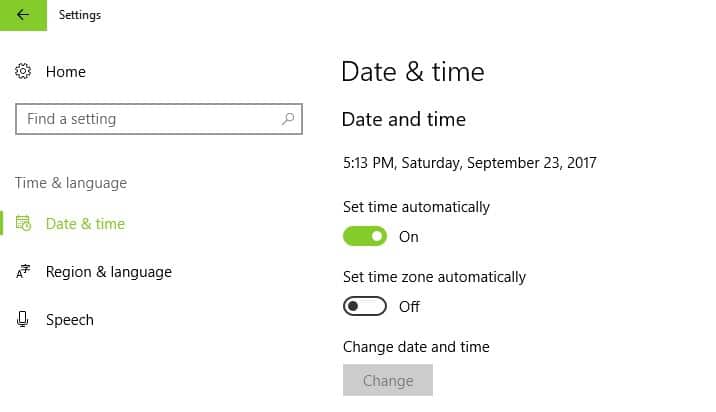
- Und klicken Sie auf Einstellungen ändern
- Nächste Markierung Synchronisieren mit einem Internet-Zeitserver> klicken Sie auf Jetzt aktualisieren.
- Klicken Sie schließlich auf OK und starten Sie Ihren PC neu.
Lösung 4: Entfernen Sie das Update, das den Fehlercode 0x80073701 manuell verursacht
Es wird festgestellt, dass zuvor installierte Updates den Fehlercode 0x80073701 in Windows 10 verursachen. Überprüfen Sie daher die früher installierten Updates, und entfernen Sie sie manuell.
Befolgen Sie die folgenden Schritte:
- Gehe zu Startmenü> Eingabeaufforderung eingeben> Als Admin ausführen
- Kopieren Sie den folgenden Befehl und fügen Sie ihn ein> Drücken Sie die Eingabetaste
wusa /uninstall /KB:3172605
- Es wird geschätzt, dass es danach keinen Fehler gibt.
Lösung 5: Laden Sie das Update KB3081440 manuell herunter und installieren Sie es
Nun, wenn keine der oben genannten Lösungen für Sie funktioniert, besuchen Sie die offizielle Microsoft-Website und laden Sie das Update KB3081440 von hier: http://www.catalog.update.microsoft.com/Search.aspx?q=KB3081440
Dies entfernt automatisch die Reste von KB3206632 und wählt das Update aus, das Ihren Betriebssystemtyp unterstützt (32-Bit oder 64-Bit).
Fazit:
Das sind die Fixes, die Ihnen helfen, den Windows-Update-Fehler 0x80073701 zu beheben. Versuchen Sie die angegebenen Lösungen nacheinander, da wir nicht wissen, welche für Sie funktioniert.
Abgesehen davon, wenn Sie den Fehlercode 0x80073701 immer noch nicht beheben können, dann scannen Sie Ihr System mit dem Windows Reparatur Werkzeug, dies hilft Ihnen, andere Windows-Fehler und die damit verbundenen Probleme zu beheben. Dieses Tool wurde entwickelt, um versteckte Probleme zu beheben, ohne den manuellen Lösungen zu folgen.
Also, einfach herunterladen und scannen Sie Ihr System mit dem Tool, um die Probleme und Fehler automatisch zu beheben.
Wenn Sie den Artikel hilfreich finden oder Fragen, Kommentare, Fragen oder Anregungen haben, können Sie ihn gerne im Kommentarbereich weiter unten veröffentlichen.
Viel Glück!!!
